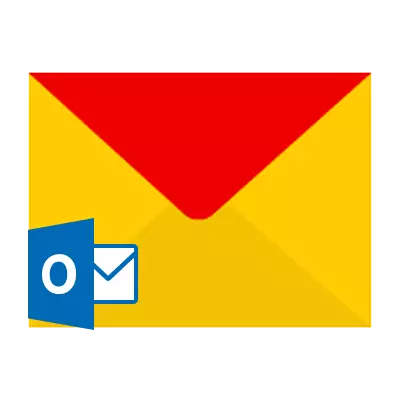
YANDEX로 작업 할 때, 메일은 항상 서비스의 공식 사이트로 이동하는 것이 편리하지는 않습니다. 특히 한 번에 여러 개의 사서함이있는 경우 메일로 편안한 작업을 보장하려면 Microsoft Outlook을 사용할 수 있습니다.
메일 클라이언트 설정
Outlook을 사용하면 한 프로그램에서 사용 가능한 사서함에서 사용 가능한 모든 문자를 간단하고 빠르게 수집 할 수 있습니다. 시작하려면 기본 요구 사항을 지정하여 다운로드하여 설치해야합니다. 이를 위해서는 다음이 필요합니다.
- 공식 사이트에서 Microsoft Outlook을 다운로드하여 설치하십시오.
- 프로그램을 실행하십시오. 환영 메시지가 표시됩니다.
- 새 창에서 메일 계정에 대한 오퍼링 연결이있는 새 창에서 "예"를 클릭 한 후에
- 다음 창이 자동 계정 구성을 제공합니다. 이 창에 이름, 전자 메일 주소 및 암호를 입력하십시오. "다음"을 클릭하십시오.
- 메일 서버의 매개 변수 검색이 있습니다. 모든 항목 근처에 체크 표시가 설치되면 마침을 클릭하십시오.
- 귀하는 귀하의 게시물을 우편으로 찾을 수 있습니다. 이렇게하면 연결을보고하는 테스트 알림이 나타납니다.
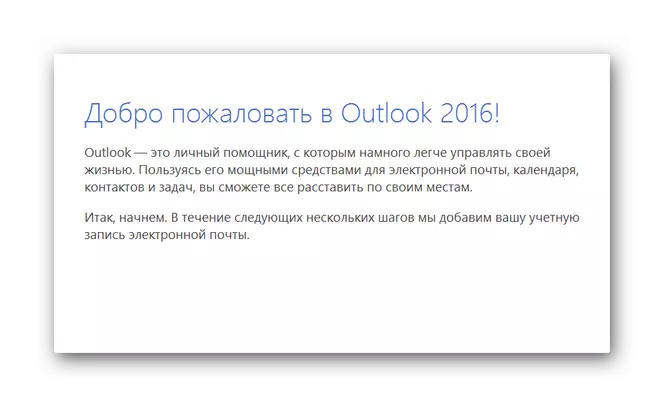
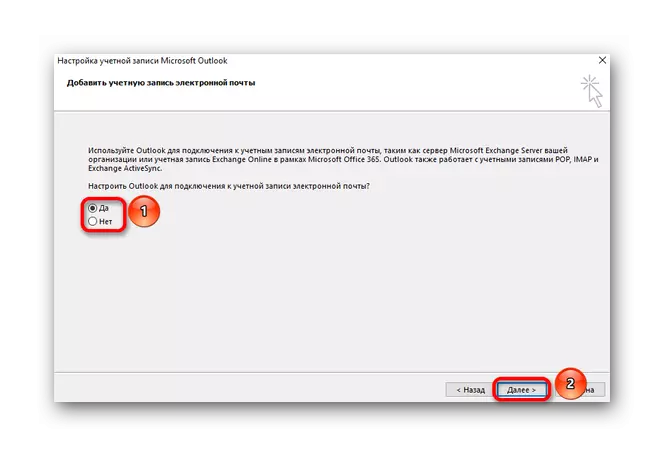
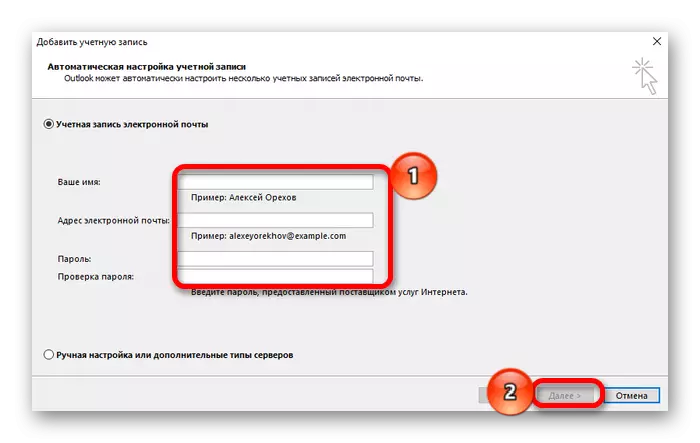
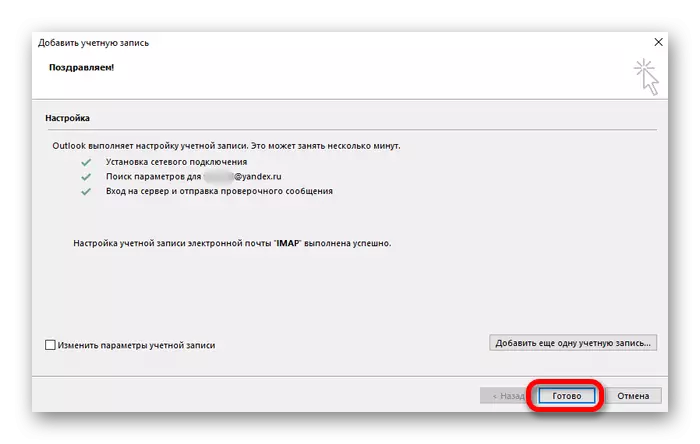
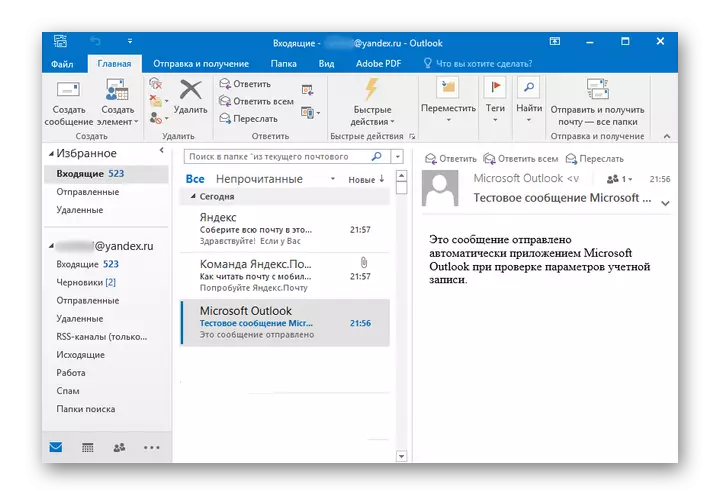
메일 클라이언트 옵션을 선택하십시오
프로그램 상단에는 사용자 요구에 따라 구성하는 데 도움이되는 여러 항목이 들어있는 작은 메뉴가 있습니다. 이 섹션에는 다음과 같습니다.
파일 ...에 새 항목을 만들고 추가 추가 할 수 있으므로 여러 사서함을 한 번에 연결할 수 있습니다.

집 ...에 문자 및 다양한 누적 요소를 만드는 항목이 들어 있습니다. 또한 메시지에 응답하고 삭제하는 데 도움이됩니다. 예를 들어 "빠른 동작", "태그", "이동"및 "검색"과 같이 여러 가지 다른 버튼이 있습니다. 이들은 메일로 작업하는 기본 도구입니다.
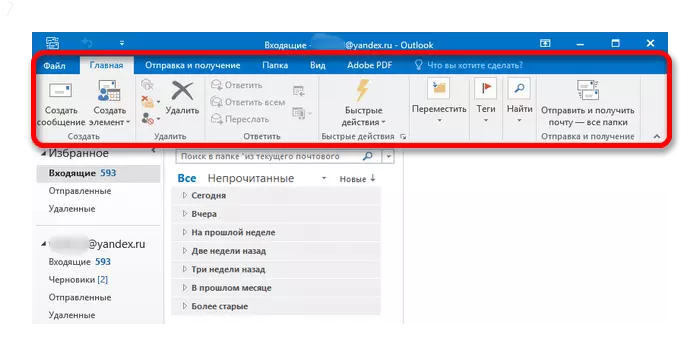
보내고받는 사람 ...에 이 항목은 우편물을 보내고받는 책임이 있습니다. 따라서 "업데이트 폴더"버튼이 포함되어 있으므로 눌려지면 서비스가 이전에 알지 못했던 모든 새로운 글자를 제공합니다. 크기가 큰 경우 메시지가 곧 어떻게 될지 배울 수있는 메시지를 보내는 지표가 있습니다.
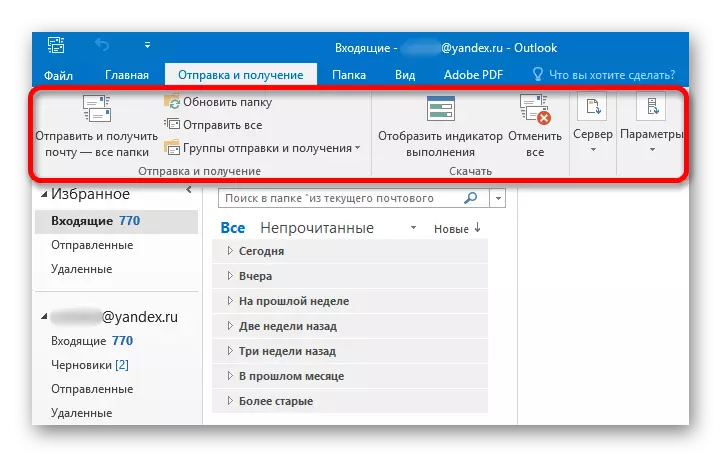
폴더 ...에 메일 및 메시지 정렬 기능을 포함합니다. 그것은 사용자 자신을 사용자 자신으로 만드는데, 단순히 주어진 수취인의 글자가 공통된 주제로 인해 포함되어있는 새로운 폴더를 만드는 것입니다.
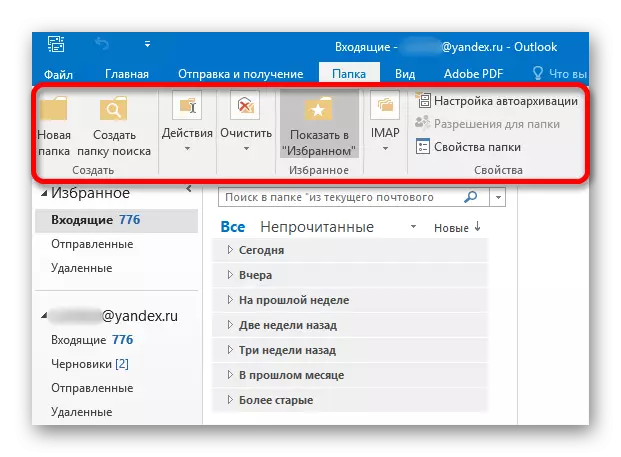
보다 ...에 프로그램 및 포맷 정렬 및 주문서의 외부 디스플레이를 구성하는 데 사용됩니다. 사용자 우선 순위에 따라 폴더와 문자를 변경합니다.
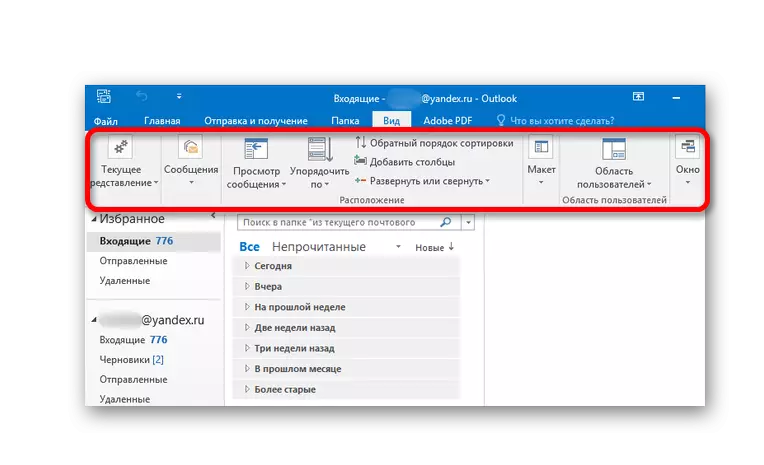
Adobe PDF. ...에 편지에서 PDF 파일을 만들 수 있습니다. 정의 된 메시지와 폴더의 내용을 모두 사용할 수 있습니다.
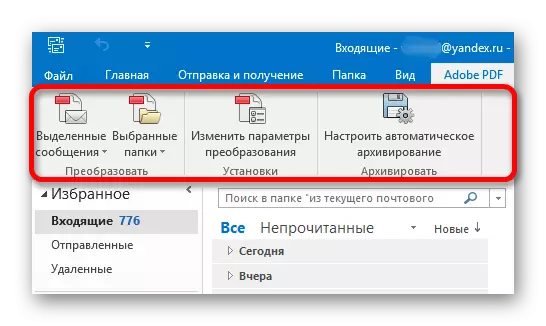
Yandex Mail의 Microsoft Outlook 설치 절차는 상당히 간단한 작업입니다. 사용자의 요구에 따라 특정 매개 변수 및 정렬 유형을 설정할 수 있습니다.
